Op het tweede tabblad Formules kunnen de instellingen met betrekking het doorrekenen van de getallen, ingevoerd worden (Figuur 302 Instellingen voor de formules binnen Visionplanner):
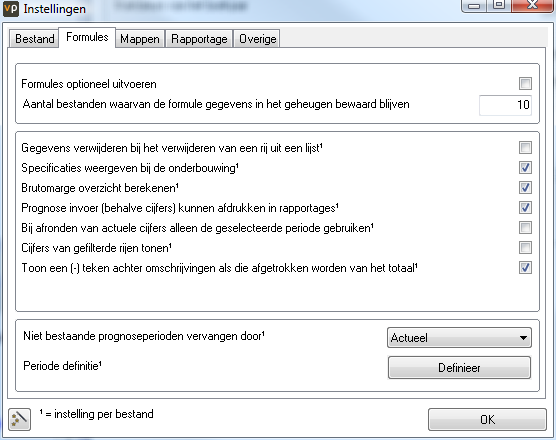
Figuur 302 Instellingen voor de formules binnen Visionplanner
Met de eerste optie (Formules optioneel uitvoeren) heeft u de keuze om formules optioneel uit te voeren. Als u deze optie aanvinkt, zal Visionplanner voor het uitvoeren van de formules u eerst vragen of u dit wel wilt. Dit kan bijvoorbeeld handig zijn bij het definiëren van prestatie-indicatoren en/of het definiëren van kolomdefinities: Als u voor het definiëren de formules niet wenst uit te laten voeren, zijn eventueel nieuw aangemaakte kolommen en indicatoren niet te selecteren. Pas als de formules weer zijn uitgevoerd (F9), kunt u deze selecteren. Het grote voordeel is uiteraard dat u niet hoeft te wachten op het uitvoeren van de formules (als u bijvoorbeeld toch alleen maar de standaard rijen/kolommen gebruikt bij het samenstellen van de nieuwe indicatoren/kolommen).
Als u met twee of meer bestanden tegelijk werkt, kunt u aangeven dat u slechts de formules van dat ene (of meerdere) bestand(en) in het geheugen van uw computer wenst op te nemen: Bij Aantal bestanden waarvan de formule gegevens in het geheugen bewaard blijven kunt u dan een aantal opgeven. U kunt op die manier snel switchen tussen de output van de verschillende bestanden, zonder dat er steeds formules uitgevoerd worden.
Indien de optie Tabelgegevens opslaan in bestand aan staat, kunt u de output ook bekijken zonder eerst de formules uit te laten voeren. Dit is bijvoorbeeld handig indien het bestand voor een Visionplanner-viewer wordt gebruikt, of indien het bestand voor een verdere consolidatie wordt gebruikt.
Bij een aantal schermen in Visionplanner kan er gebruik gemaakt worden van de knoppen Toevoegen en Verwijderen. Wanneer er eerst op “Verwijderen” wordt geklikt en daarna op “Toevoegen”, komt de oorspronkelijke invoer weer terug. Echter, als de optie Gegevens verwijderen bij het verwijderen van een rij uit een lijst aanstaat, wordt door middel van “Verwijderen” ook de oorspronkelijke invoer verwijderd.
Als een Visionplanner-post onderbouwd is met bijvoorbeeld de formule 'Aantal * Prijs', dan kunt u in de output ook de waarden van de ´aantallen´ zien en de waarden van de ´prijs´. Als u de optie Specificaties weergeven bij de onderbouwing uit zet, dan worden deze waarden niet weergegeven.
Het uitschakelen van de onderbouwing zorgt tevens voor een performance versnelling van het bestand doorrekenen.
Als de optie Brutomarge overzicht berekenen uit staat, is het brutomarge-overzicht niet toegankelijk. Een voordeel hiervan is dat bij veel Omzetonderbouwingen de formules dan veel sneller werken.
De invoermethodes van de prognoses zijn vaak irrelevant voor de rapportage. Als u de optie Prognose invoer (behalve cijfers) kunnen afdrukken in rapportage “uit zet”, worden de formules en selecties een stuk sneller.
Als er bij het bewerken van de actuele cijfers gebruik wordt gemaakt van de afrondings-functionaliteit, zal Visionplanner de afrondingen verwerken in de laatst gevulde post uit de specificatie van het totaal. Hierbij kan het zijn dat er in periode 1 een waarde staat, maar in periode 2 niet. Dit kan tot gevolg hebben dat er in periode 2: 1 of -1 komt te staan. Om dit te voorkomen kan de optie Bij afronden van actuele cijfers alleen de geselecteerde periode gebruiken aangezet worden. Dan kijkt Visionplanner per periode wat de laatst gevulde post is in die periode.
Bij het samenstellen van de rapportage is het mogelijk om tegenstrijdige instellingen te gebruiken. Het kan bijvoorbeeld zijn dat er voor een bepaalde rij Kostenplaats A wordt gebruikt, maar in de kolom wordt juist Kostenplaats B gebruikt. Standaard verschijnt er dan een '-' teken. Echter, door de optie Cijfers van gefilterde rijen tonen aan te vinken, wordt de rijeigenschap genegeerd en worden toch de waarden uit kostenplaats B weergegeven.
De optie: Toon een (-) teken achter omschrijvingen als die afgetrokken worden van het totaal, geldt voor zowel kapitaal-onttrekkingen of –stortingen, als voor mutaties bij het eigen vermogen. Mochten de posten worden onttrokken zal er een “-“ teken voor de omschrijving worden neergezet.
Niet bestaande prognoseperioden vervangen door: De waarden in de prognoseperioden die buiten de scope vallen van de instellingen bij Algemeen | Periode-indeling kunnen nu optioneel vervangen worden door de waarden van de actuele cijfers, de waarden van de budgetcijfers of helemaal niet vervangen worden (dus 0).
Periode definitie wordt bepaald welke periode er zijn bij de periode indeling beschikbaar zijn. Door op Definieer te klikken kunt u de periode indeling aanpassen naar eigen wens. Ook kan hier eventueel de Aantal periode per jaar een naar eigen wens gekozen omschrijving krijgen:
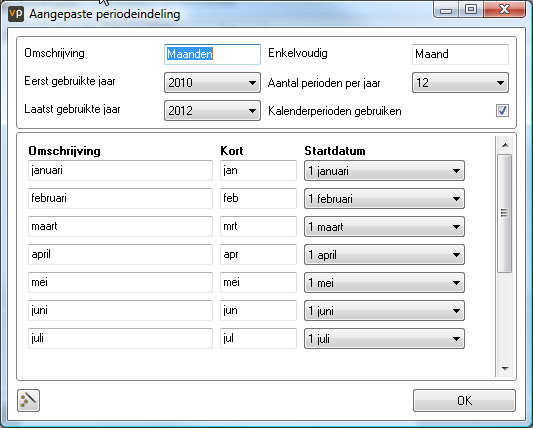
.png?height=120&name=2024%20Visionplanner%20nieuw%20logo%20wit%20(336x35).png)